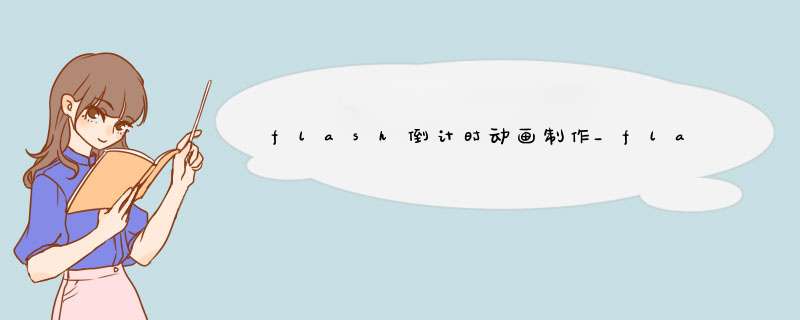
这一篇文章,充哥帮你搜罗11 款好用的倒计时神器,希望你能用得到。
01PPT & Excel充哥以60秒倒计时进行 *** 作演示:第1步:用Excel快速制作倒计时数字① 新建一个Excel,并在任意一个单元格输入“0:59”② 接着在其下的单元格输入“0:58”③ 同时选中这两个单元格并点击右下角的“+”号进行拖曳至“0:00”④ 复制这一组单元格用Excel快速制作倒计时数字第2步:在PPT中制作倒计时数字① 回到PPT中,插入文本框并右键粘贴从Excel中复制的单元格,选择“粘贴为文字”② 点击功能区段落右下角符号,将行距调整成固定值0磅③ 再点击功能区字体右下角符号,将字体调整成下标,偏移量-25%;(偏移量可根据字体的大小自行调整)在PPT中制作倒计时数字第3步:添加闪烁一次动画① 选中文本框,点击口袋动画PA(切换至专业版)-经典动画-闪烁一次② 再点击动画-动画窗格,点击右侧下三角箭头设置效果选项,将动画文本设置成按字/词,100%延迟添加闪烁一次动画注意 / Tips:在高版本中,缺少闪烁一次的动画效果,可通过在低版本中制作,再用高版本中动画刷来复制动画的 *** 作;也可直接使用口袋动画PA中的经典动画。
本方法同样适用于WPS。
02宏应用第1步:调用宏应用① 新建PPT,点击菜单栏开发工具-PowerPoint加载项,添加宏② 此应用程序要初始化可能不安全的ActiveX控件,选择信任文件来源并确定开发工具-PowerPoint加载项-添加应用第2步:设置倒计时选项① 点击加载项下方倒计时,对倒计时进行设置② 设置包括倒计时时长、倒计时提醒、显示位置、结束后 *** 作设置倒计时选项点击F5放映时,幻灯片放映与倒计时计时同步进行,互不影响:幻灯片放映与倒计时计时03Flash已内嵌Flash的PPT文件,可复制到自己PPT中使用,支持自定义时间放映flash倒计时flash倒计时04iSlidePPT插件,它支持自定义倒计时时间,放映时在页面左上角显示,支持跨页放映iSlide倒计时页面左上角显示倒计时05OKToolsPPT插件,它支持自定义倒计时时间,可随意拖动,支持跨页放映OKTools06Egg独立于PPT的第三方软件,放映PPT时,可手动启动暂停倒计时支持任意调整大小、随意拖动、跨幻灯片计时、调整背景颜色Egg07JanusCountdownTimer独立于PPT的第三方软件,放映PPT时,可随PPT一起开始计时支持随意拖动、跨幻灯片计时、全屏放映JanusCountdownTimer08PPTCutime独立于PPT的第三方软件,放映PPT时,按F1启动计时支持随意拖动、跨幻灯片计时PPTCutime09XNote Timer独立于PPT的第三方软件,放映PPT前,需将其设置成置于顶层支持随意拖动、跨幻灯片计时XNote Timer10OnlyStopWatch独立于PPT的第三方软件,放映PPT前,需将其设置成置于顶层支持随意拖动、跨幻灯片计时OnlyStopWatch11FlyClock独立于PPT的第三方软件,放映PPT时,可随PPT一起开始计时支持随意拖动、跨幻灯片计时、调整背景颜色PPTFlyClock附下载 / Download
欢迎分享,转载请注明来源:内存溢出

 微信扫一扫
微信扫一扫
 支付宝扫一扫
支付宝扫一扫
评论列表(0条)